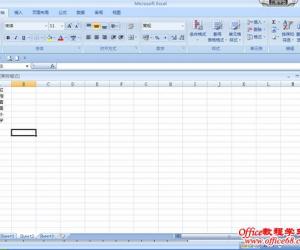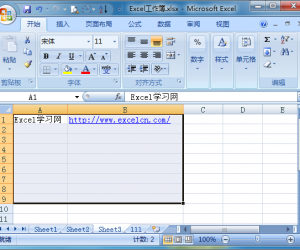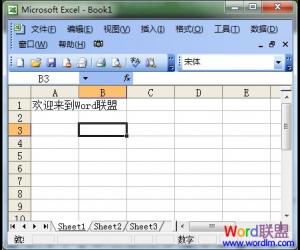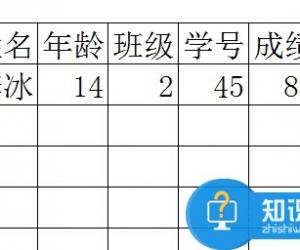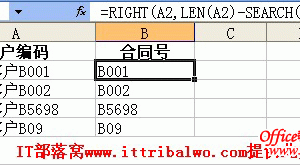Excel2007不能清除剪贴板怎么办 Excel2007剪贴板无法清除剪切的教程
发布时间:2017-04-06 11:38:14作者:知识屋
Excel2007不能清除剪贴板怎么办 Excel2007剪贴板无法清除剪切的教程 剪切板在Excel2007是常常会被使用到的,只要电脑进行粘贴的过程中,剪切板就会被启用。在平时工作中我们使用剪切板也会出现一些问题,比如说提示“不能清除剪贴板”,那么Excel2007不能清除剪贴板怎么办呢?不懂得处理的朋友请看以下文章内容。
方法/步骤:
1、按“Win+R”组合键打开运行输入“clipbrd”然后按“确定。

2、弹出“剪贴薄查看器”,看到框内有个小化的“剪贴板”将此版展开。
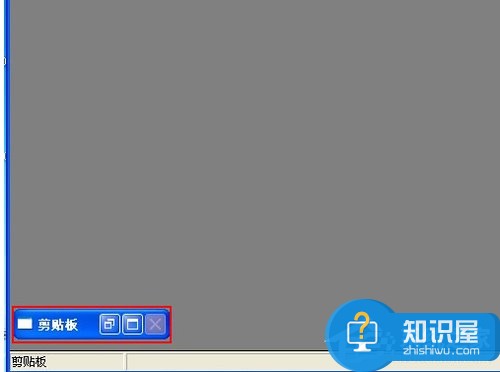
3、如果“剪贴板”有内容,点击“编辑”→“删除”。
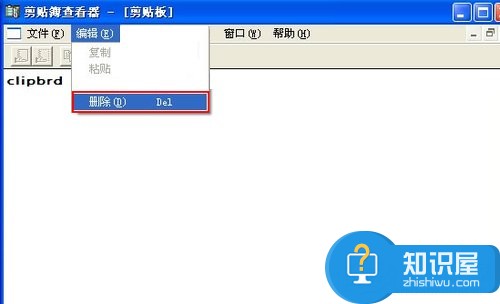
4、此时弹出“清除剪贴板内容”选择“是”即可将板中内容全部删除。

以上就是Excel2007不能清除剪贴板的解决方法,是不是很简单,我们只需要打开剪贴薄查看器,之后再打开剪切板,然后进行清除即可。
(免责声明:文章内容如涉及作品内容、版权和其它问题,请及时与我们联系,我们将在第一时间删除内容,文章内容仅供参考)
知识阅读
软件推荐
更多 >-
1
 Excel输入身份证号 如何在Excel表格中输入身份证号
Excel输入身份证号 如何在Excel表格中输入身份证号2013-01-23
-
2
Excel表格的制作方法
-
3
Excel sumif函数的用法基础知识【实例分享】
-
4
Excel中如何冻结单元格?冻结单元格在哪里?
-
5
Excel表格中选择性粘贴的使用方法大全
-
6
利用Excel做上市公司财务报表分析系统
-
7
Excel2007表格中利用现有的控件生成条形码
-
8
Excel2003/2007如何中删除重复数据、重复行
-
9
Excel2010表格中制作工资条技巧
-
10
Excel表格的基本操作163招技巧